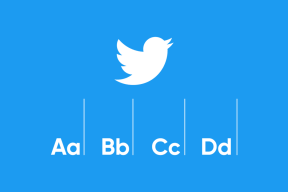Numbers для iPad: додайте повзунки даних, спливаючі вікна, щоб заощадити час
Різне / / February 14, 2022

У той час як Apple виконала дивовижну роботу, надавши їх набір продуктивності додатків як для iPhone, так і для iPad, вони зробили менше, ніж зірки, коли справа доходить до того, щоб показати користувачам, як отримати максимальну віддачу від цих програм.
З них Numbers для iPad, мабуть, найбільше не використовується, оскільки багато користувачів просто не знають про деякі його функції.
Отже, щоб виправити це та допомогти вам стати більш продуктивними, ось кілька дійсно корисних функцій, які пропонує Numbers для iPad: повзунки даних, які дозволяють вам динамічно та з точністю змінювати номер будь-якої клітинки, а також спливаючі повідомлення, які ідеально підходять для запам’ятовування чогось важливого про клітинку та її зміст.
Важлива примітка: Якщо ви регулярно використовуєте Numbers, перегляньте наші попередні статті та дізнайтеся, як працювати з цією програмою ще швидше на вашому Mac або Пристрій iOS.
Готові дізнатися більше про ці функції? Чудово.
Повзунки даних
Крок 1: Спочатку виберіть клітинки, з якими ви хочете працювати повзунок даних. Для цього один раз торкніться клітинки, а потім перетягніть кут, доки не буде виділено всі інші.

У цьому прикладі ми будемо працювати з виділеними клітинками, які прив’язані до графіка, щоб ви краще уявляли, наскільки корисним може бути повзунок.
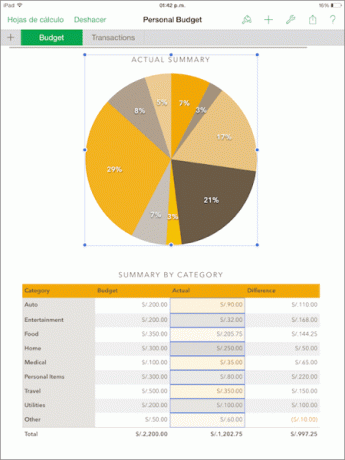
Крок 2: Вибравши відповідні клітинки, торкніться Форматування піктограму (кисть) і виберіть крайню праву вкладку Формат. Потім прокрутіть вниз і торкніться Повзунок варіант.

Крок 3: Цей крок є абсолютно необов’язковим, але дуже корисним. Якщо ви хочете мати ще більше контролю над даними в клітинці електронної таблиці, ви можете натиснути на лист "я" поруч Повзунок. У меню, що з’явиться, вам будуть представлені різні способи керування даних, як-от встановлення діапазону значень або навіть встановлення кількості одиниць на крок під час переміщення повзунок.

Крок 4: Коли ви закінчите з цією опцією, просто перейдіть до відповідних клітинок і торкніться будь-якої з них, щоб відкрити повзунок, за допомогою якого можна миттєво змінити його значення з детальним керуванням.
Подивіться на два фото нижче. Зверніть увагу на те, як змінюється значення комірки за допомогою повзунка і як розділ цієї клітинки на пов’язаній круговій діаграмі (великий помаранчевий розділ) також відповідно змінює свої розміри.
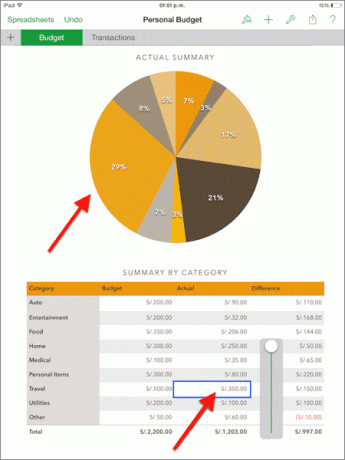

Спливаючі меню
Крок 1: Спочатку виберіть клітинку, куди ви хочете додати примітку. Потім, як і у повзунках, ви можете отримати доступ до цієї опції, натиснувши на Форматування у верхньому правому куті екрана. Там, під Формат вкладку, торкніться Спливаюче меню.
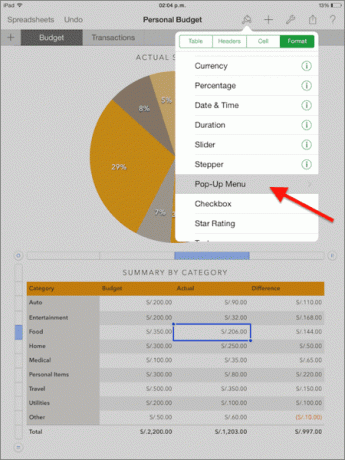
Крок 2: Далі ви зможете ввести будь-яку нотатку під номером клітинки, натиснувши додати новий елемент. Після завершення просто натисніть будь-де, щоб вийти з меню параметрів. Тепер кожен раз, коли ви торкаєтеся клітинки, на яку посилається, ваша нотатка з’являтиметься.
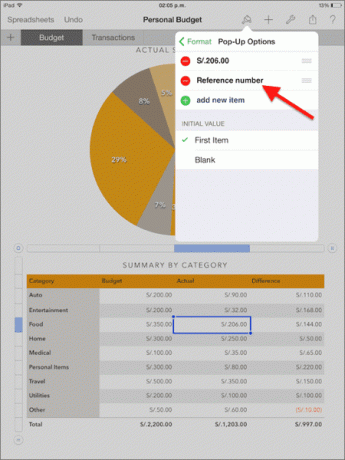
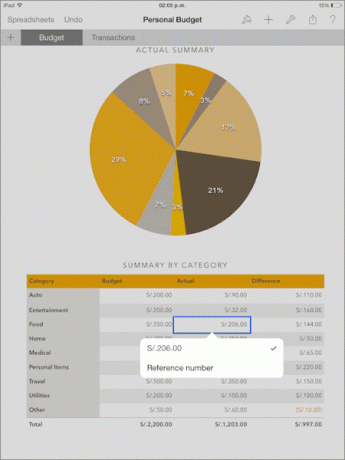
Ось так. Якщо ви часто використовуєте Numbers на своєму iPad або з електронними таблицями, які містять велику кількість даних, ці два параметри допоможуть вам працювати швидше та мати більше контролю над електронною таблицею. Насолоджуйтесь!
Востаннє оновлено 03 лютого 2022 року
Наведена вище стаття може містити партнерські посилання, які допомагають підтримувати Guiding Tech. Однак це не впливає на нашу редакційну чесність. Зміст залишається неупередженим та автентичним.